

Por Nathan E. Malpass, Última atualização: November 20, 2018
onedrive é principalmente para serviços do Office Online operados pela Microsoft, fazendo backup de documentos, preservando arquivos, sincronizando dados e compartilhando. É uma excelente unidade de nuvem para você, sem dúvida. No entanto, há também um problema refletido por seus usuários: às vezes o serviço de sincronização não funciona. Portanto, o post é para lhe dar alguns conselhos sobre como corrigir o OneDrive não será sincronizado no Windows 7/8/10.
Vamos ver o que as pessoas perguntam "Por que meus arquivos do OneDrive não estão sincronizando?" e "Como sincronizo o OneDrive com o Windows 7?"
Muitos motivos provavelmente farão com que você não consiga sincronizar arquivos no OneDrive. Existem incompatibilidades entre o seu sistema Windows e o aplicativo OneDrive, o tamanho dos arquivos que você deseja sincronizar são 10 GB acima ou o OneDrive não está conectado ao Windows etc. para corrigir o OneDrive não será sincronizado no Windows 7/8/10, os métodos são fornecidos a seguir.
Método 1. Conecte seu OneDrive ao Windows novamenteMétodo 2. Reinicie o aplicativo OneDriveMétodo 3. Empacote e comprima seus arquivosMétodo 4. Atualize seu Windows para a versão mais recenteMétodo 5. Confirme o espaço de armazenamento no PCMétodo 6. Sincronizando arquivos em outra opção
As pessoas também leramComo exportar ou sincronizar os favoritos do ChromeComo corrigir o problema do Google Drive não sincroniza?
Se você estiver em uma situação de internet ruim, provavelmente não terá êxito na sincronização, pois o OneDrive não será sincronizado para a desconexão entre o Windows e o próprio aplicativo. Isso pode corrigir o problema de sincronização do Onedrive pendente ou os arquivos do Onedrive não serem exibidos online.
Assim, você deve verificar primeiro se sua conexão com a Internet funciona ou não.
Se sua conexão com a Internet funcionar, você precisa tentar reiniciar o OneDrive no seu PC. É útil para resolver problemas simples de sincronização, Onedrive não abrindo e Onedrive não funcionando.
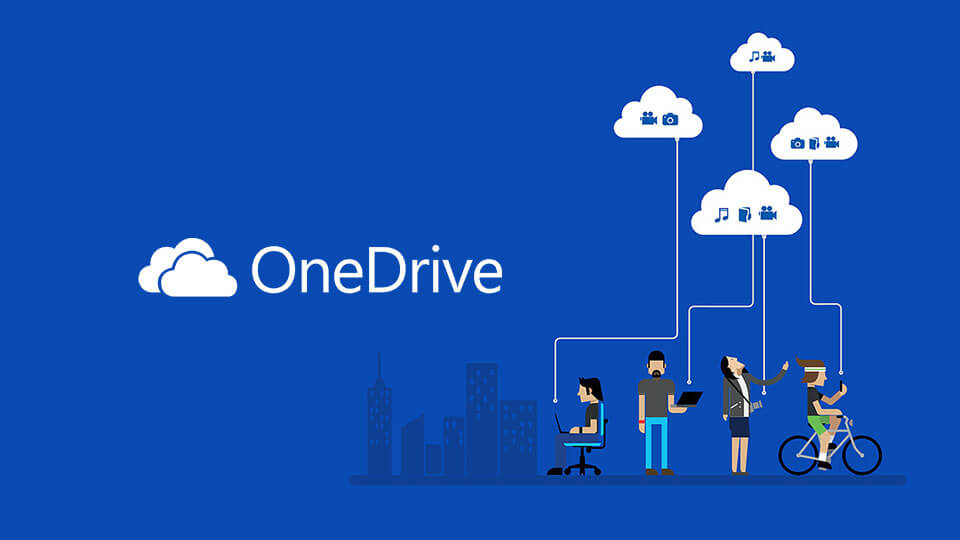
Como o tamanho máximo da sincronização do OneDrive é de 10 GB, você deve garantir que os arquivos que deseja sincronizar estejam dentro de 10 GB. Caso contrário, é melhor compactar e compactar ou compactar seus arquivos antes de sincronizar.
Às vezes, o sistema Windows é incompatível com seu aplicativo OneDrive.
Em seguida, você também precisa atualizar seu sistema Windows para a versão mais recente por meio deste caminho: Menu Iniciar> Painel de Controle> Sistema e Segurança> Windows Update.
Certifique-se de que haja espaço suficiente ou não menor para armazenamento local em seu PC para comandar seu OneDrive para processar a sincronização.
Caso contrário, o OneDrive não será sincronizado no Windows 7/8/10.
Talvez você gaste algum tempo tentando os métodos acima para corrigir o OneDrive não sincronizar no Windows 7/8/10. Se você estiver com pressa para sincronizar seus arquivos para uso, poderá fazer um teste em outro software útil. Kit de ferramentas FoneDog— Backup e restauração de dados do Android FoneDog ferramenta é recomendada para você aqui.
Aqui está um vídeo para ajudá-lo a conhecer melhor a ferramenta FoneDog Android Data Backup and Restore, ou você pode navegar em suas informações em detalhes no Site oficial do FoneDog.
O total de 6 métodos para ajudá-lo corrigir o OneDrive não será sincronizado no Windows 7/8/10 são fornecidos acima. Se ainda estiver preso neste problema depois de tentar os cinco métodos anteriores, você pode fazer um teste gratuito no Backup e restauração de dados do Android FoneDog ferramenta para fazer backup de seus dados. Por fim, espero que você consiga sincronizar seus arquivos.
Deixe um comentário
Comentário

KJ2019-03-24 14:00:38
Resolvi meu problema no 8.1. Tudo no meu lado parecia estar bem, exceto que o onedrive iniciava e simplesmente desligava. Quando cliquei no "aplicativo" do onedrive, ele também mostrou que tudo foi encontrado e os arquivos foram sincronizados corretamente .... mas na nuvem nada foi sincronizado. *** LEIA COMPLETAMENTE ANTES DE TENTAR ISSO. Eu desconectei minhas janelas de todos os "perfis" ou usuários do Windows e reconectei minha conta do Windows. Iniciar > Configurações do PC > Contas Depois disso, o Onedrive é executado e sincroniza bem. ** certifique-se de fazer backup de todas as suas configurações usando o chrome e conhecer sua senha do chrome ou perder todas as suas configurações, favoritos etc.
Backup e restauração de dados do Android
Faça backup de seus dados do Android e restaure seletivamente para o Android
Download grátis Download grátisArtigos Quentes
/
INTERESSANTEMAÇANTE
/
SIMPLESDIFÍCIL
Obrigada! Aqui estão suas escolhas:
Excelente
Classificação: 4.6 / 5 (com base em 66 classificações)